Schutz von VCF Management Domain und mehreren Workload Domains
 Änderungen vorschlagen
Änderungen vorschlagen


Mit VMware Cloud Foundation (VCF)-Workload-Domänen können Unternehmen Ressourcen logisch in verschiedene Domänen unterteilen, um verschiedene Workloads zu gruppieren und so die Sicherheit und Fehlertoleranz zu verbessern.
Einführung
Domänen können unabhängig skaliert werden, bestimmte Compliance-Anforderungen erfüllen und Mandantenfähigkeit bereitstellen. Data Protection for VMware Cloud Foundation (VCF) ist ein entscheidender Aspekt, um die Verfügbarkeit, Integrität und Wiederherstellbarkeit von Daten über die gesamte Management-Domäne und Workload-Domänen hinweg zu gewährleisten. Das NetApp SnapCenter Plug-in für VMware vSphere (SCV) ist ein leistungsstarkes Tool, das die Datensicherungsfunktionen von NetApp in VMware Umgebungen integriert. Die Software vereinfacht Backups, Restores und das Klonen von VMware vSphere Virtual Machines (VMs), die auf NetApp Storage gehostet werden.
In diesem Dokument werden Bereitstellungsschritte zum Schutz mehrerer VCF-Domänen mit SCV beschrieben.
Zielgruppe
Lösungsarchitekten oder Storage-Administratoren, die Datensicherheit und Disaster Recovery für VMware VCF Workload Domains sicherstellen.
Architekturübersicht
SCV wird als virtuelle Linux-Appliance mithilfe einer OVA-Datei bereitgestellt, um schnelle, platzsparende, absturzkonsistente und VM-konsistente Backup- und Restore-Vorgänge für VMs, Datastores sowie Dateien und Ordner zu ermöglichen. SCV verwendet eine Remote Plug-in-Architektur. Es wurden mehrere SCVs bereitgestellt und auf VCF Management Domain vCenter gehostet. SCV- und VCF-Domäne ist eine Eins-zu-eins-Beziehung, daher erfordert VCF-Management-Domäne und jede Workload-Domäne ein SCV.
Daten auf primären ONTAP FAS-, AFF- oder All-SAN-Array- (ASA) Systemen, die auf sekundäre ONTAP FAS-, AFF- oder ASA-Systeme repliziert werden. SCV arbeitet darüber hinaus mit SnapCenter Server zusammen, um applikationsbasierte Backup- und Restore-Vorgänge in VMware-Umgebungen für applikationsspezifische SnapCenter Plug-ins zu unterstützen. Weitere Informationen finden Sie unter "Dokumentation zum SnapCenter Plug-in für VMware vSphere"

Die 3-2-1-1-Backup-Regel ist eine Datensicherungsstrategie, die drei Kopien von Daten erstellt, diese auf zwei verschiedenen Medientypen speichert und eine Kopie an einem externen Standort aufbewahrt. BlueXP Backup und Recovery ist ein Cloud-basiertes Tool für das Datenmanagement. Es bietet eine zentrale Managementoberfläche für eine Vielzahl von Backup- und Recovery-Vorgängen sowohl in On-Premises- als auch in Cloud-Umgebungen. Ein Teil der NetApp BlueXP Backup und Recovery Suite ist eine Funktion, die in SCV (lokal) integriert werden kann, um eine Kopie der Daten auf den Objekt-Storage in der Cloud zu erweitern. Auf diese Weise wird eine dritte Kopie der Daten an einem externen Standort erstellt, die aus den primären oder sekundären Storage-Backups stammt. Mit BlueXP Backup und Recovery lassen sich Storage-Richtlinien zur Übertragung von Datenkopien von beiden lokalen Standorten ganz einfach festlegen. Weitere Details finden Sie unter "3-2-1 Datensicherung für VMware mit SnapCenter Plug-in und BlueXP Backup und Recovery für VMs."
Stellen Sie eine VCF mit Management Domain und mehreren Workload Domains bereit
Eine VCF-Workload-Domäne ist eine Gruppe ESXi-Hosts mit einem oder mehreren vSphere-Clustern, die vom SDDC Manager bereitgestellt und anwendungsbereit sind. In einem nachfolgenden VCF-Beispiel wurden eine Management-Domäne und zwei Workload-Domänen implementiert. Weitere Informationen zur Implementierung von VCF mit NetApp Storage finden Sie unter "Dokumentation zur NetApp VCF-Implementierung"

Schritte zur SCV-Bereitstellung, Konfiguration und Wiederherstellung
Basierend auf der Anzahl der Workload-Domänen und plus der Management-Domäne müssen mehrere SCVs bereitgestellt werden. Bei zwei Workload-Domänen und einer Management-Domäne zeigt das folgende Beispiel, dass drei SCVs auf der VCF-Management-Domäne vCenter bereitgestellt werden. 
Stellen Sie SCV für die Management-Domäne und jede Workload-Domäne bereit
-
Melden Sie sich mit dem vSphere Client am vCenter Server an. Navigieren Sie zu Administration > Certificates > Certificate Management. Fügen Sie vertrauenswürdige Stammzertifikate hinzu, und installieren Sie jedes Zertifikat im Ordner certs. Sobald die Zertifikate installiert sind, kann OVA überprüft und bereitgestellt werden.
-
Melden Sie sich bei VCF Workload Domain vCenter an und stellen Sie die OVF-Vorlage bereit, um den VMware Deploy Wizard zu starten.

-
Schalten Sie OVA ein, um SCV zu starten, und klicken Sie dann auf VMware-Tools installieren.
-
Generieren Sie das MFA-Token über die OVA-Konsole im Menü Systemkonfiguration.

-
Melden Sie sich bei der SCV-Management-GUI mit dem Admin-Benutzernamen und -Passwort an, die zum Zeitpunkt der Bereitstellung festgelegt wurden, und dem MFA-Token, das über die Wartungskonsole generiert wurde.
https://<appliance-IP-address>:8080Um auf die Management-GUI zuzugreifen.
SCV konfigurieren
Um VMs zu sichern oder wiederherzustellen, fügen Sie zuerst die Storage-Cluster oder VMs hinzu, die die Datenspeicher hosten, erstellen dann Backup-Richtlinien zur Aufbewahrung und Häufigkeit und richten eine Ressourcengruppe zum Schutz der Ressourcen ein. 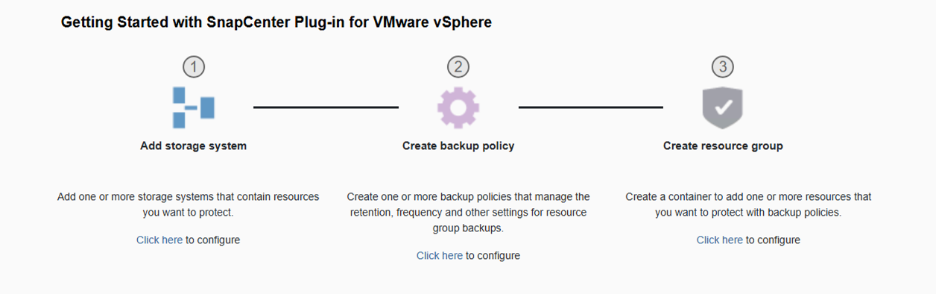
-
Melden Sie sich beim vCenter Web Client an, klicken Sie in der Symbolleiste auf Menü, wählen Sie SnapCenter Plug-in für VMware vSphere und Speicher hinzufügen. Klicken Sie im linken Navigationsbereich des SCV-Plug-ins auf Speichersysteme und wählen Sie dann Option hinzufügen. Geben Sie im Dialogfeld Storage System hinzufügen die grundlegenden SVM- oder Cluster-Informationen ein, und wählen Sie Hinzufügen aus. Geben Sie die IP-Adresse und die Anmeldung für den NetApp-Storage ein.
-
Um eine neue Sicherungsrichtlinie zu erstellen, klicken Sie im linken Navigationsbereich des SCV-Plug-ins auf Richtlinien und wählen Sie Neue Richtlinie aus. Geben Sie auf der Seite Neue Sicherungsrichtlinie die Konfigurationsinformationen für die Richtlinie ein, und klicken Sie auf Hinzufügen.

-
Klicken Sie im linken Navigationsbereich des SCV-Plug-ins auf Ressourcengruppen und wählen Sie dann Erstellen. Geben Sie auf jeder Seite des Assistenten zum Erstellen von Ressourcengruppen die erforderlichen Informationen ein, wählen Sie VMs und Datenspeicher aus, die in die Ressourcengruppe aufgenommen werden sollen, und wählen Sie dann die Backup-Richtlinien aus, die auf die Ressourcengruppe angewendet werden sollen, und geben Sie den Backup-Zeitplan an.

Wiederherstellung von Backups von VMs und Dateien oder Ordnern
VMs, VMDKs, Dateien und Ordner von Backups können wiederhergestellt werden. Die VM kann auf dem ursprünglichen Host oder auf einem alternativen Host im selben vCenter Server oder auf einem alternativen ESXi-Host wiederhergestellt werden, der vom gleichen vCenter verwaltet wird. Sie können einen herkömmlichen Datenspeicher aus einem Backup einbinden, wenn Sie auf die Dateien im Backup zugreifen möchten. Sie können das Backup entweder auf demselben ESXi Host mounten, auf dem das Backup erstellt wurde, oder auf einem alternativen ESXi Host, der denselben Typ von VM- und Host-Konfigurationen hat. Sie können einen Datastore mehrmals auf einem Host mounten. Einzelne Dateien und Ordner können auch in einer Sitzung zur Wiederherstellung von Gastdateien wiederhergestellt werden. Dabei wird eine Sicherungskopie einer virtuellen Festplatte angehängt und die ausgewählten Dateien oder Ordner werden wiederhergestellt. Dateien und Ordner können auch wiederhergestellt werden.
VM-Wiederherstellungsschritte
-
Klicken Sie in der VMware vSphere-Client-GUI in der Symbolleiste auf Menü und wählen Sie in der Dropdown-Liste VMs und Vorlagen aus. Klicken Sie mit der rechten Maustaste auf eine VM, wählen Sie in der Dropdown-Liste SnapCenter-Plug-in für VMware vSphere aus, und wählen Sie anschließend in der sekundären Dropdown-Liste Wiederherstellen aus, um den Assistenten zu starten.
-
Wählen Sie im Wiederherstellungsassistenten den Backup-Snapshot aus, den Sie wiederherstellen möchten, und wählen Sie im Feld Wiederherstellungsbereich die gesamte virtuelle Maschine aus. Wählen Sie dann den Wiederherstellungsort aus, und geben Sie dann die Zielinformationen ein, auf die das Backup gemountet werden soll. Wählen Sie auf der Seite Speicherort auswählen den Speicherort für den wiederhergestellten Datastore aus. Überprüfen Sie die Seite Zusammenfassung, und klicken Sie auf Fertig stellen.

-
Überwachen Sie den Vorgangsfortschritt, indem Sie unten im Bildschirm auf Letzte Aufgaben klicken.
Schritte Zur Datastore-Wiederherstellung
-
Klicken Sie mit der rechten Maustaste auf einen Datastore, und wählen Sie SnapCenter-Plug-in für VMware vSphere > Sicherung mounten aus.
-
Wählen Sie auf der Seite Mount Datastore ein Backup und einen Backup-Speicherort (primär oder sekundär) aus, und klicken Sie dann auf Mount.

Dateien und Ordner Wiederherstellungsschritte
-
Wenn Sie ein virtuelles Anbinden-Laufwerk für die Wiederherstellung von Gastdateien oder Ordnern verwenden, muss die Ziel-VM für die Anhängedatei vor der Wiederherstellung über Anmeldedaten verfügen. Wählen Sie im SnapCenter-Plug-in für VMware vSphere unter Plug-ins den Abschnitt Gastdateiwiederherstellung und als Anmeldeinformationen ausführen aus, und geben Sie die Benutzeranmeldeinformationen ein. Für den Benutzernamen müssen Sie „Administrator“ eingeben.
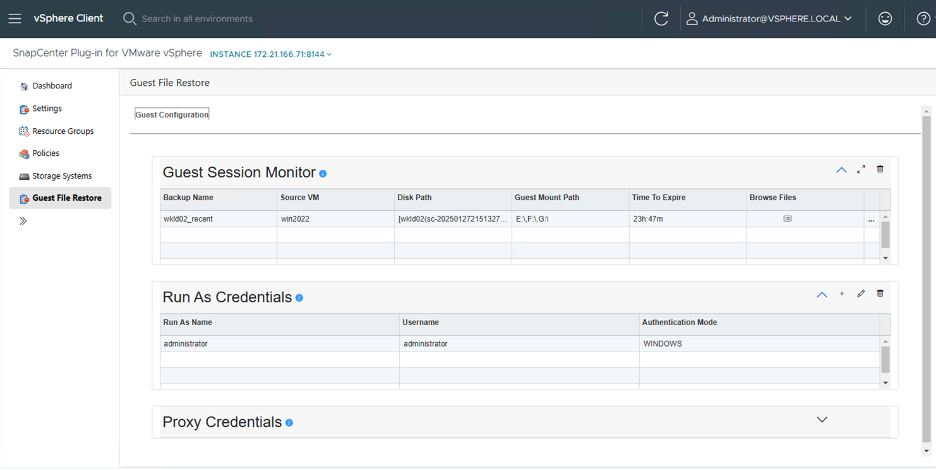
-
Klicken Sie im vSphere-Client mit der rechten Maustaste auf die VM , und wählen Sie SnapCenter-Plug-in für VMware vSphere > Wiederherstellung von Gastdateien aus. Geben Sie auf der Seite Wiederherstellungsumfang den Backup-Namen, das virtuelle VMDK-Laufwerk und den Speicherort an – primär oder sekundär. Klicken Sie zur Bestätigung auf sommerlich.
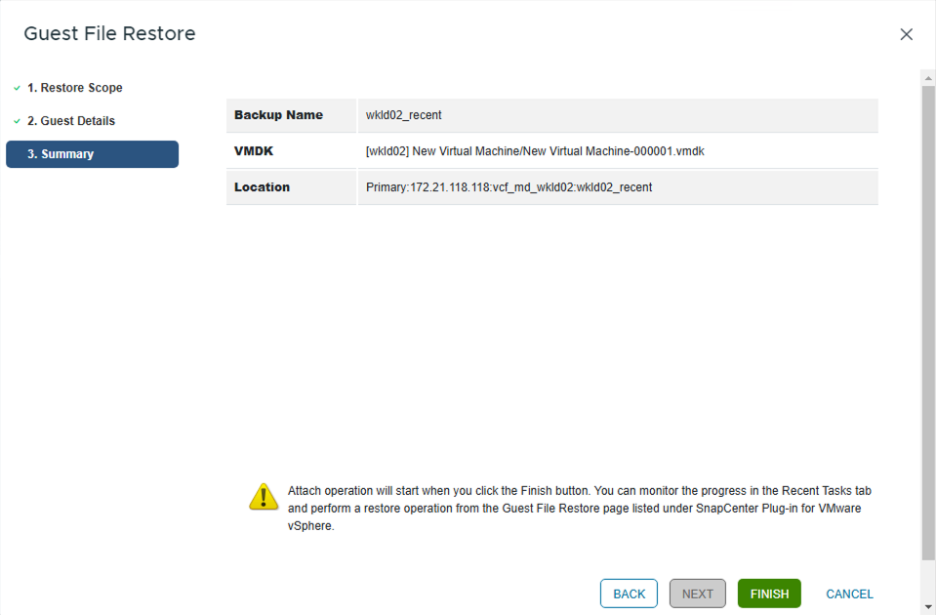
Die Multi-Domain-Lösung NetApp SnapCenter für VCP zentralisiert die Datensicherung, reduziert mit NetApp Snapshots die für Backups benötigte Zeit und den benötigten Storage-Speicherplatz effizient, unterstützt umfangreiche VMware Umgebungen mit robusten Backup- und Replizierungsfunktionen und ermöglicht eine granulare Wiederherstellung ganzer VMs, spezifischer VMDKs oder einzelner Dateien.



 Künstliche Intelligenz
Künstliche Intelligenz
